如何查询连接过的wifi密码 怎么查看电脑连接过的WIFI密码
更新时间:2024-06-19 15:04:07作者:jiang
在我们日常生活中,连接无线网络已经成为一种必不可少的习惯,随之而来的问题是,我们经常会忘记曾经连接过的WiFi密码。当我们需要再次连接同一个网络时,却无法记起密码,这时该怎么办呢?如何才能方便快捷地查看电脑连接过的WiFi密码呢?接下来我们就来探讨一下这个问题,让您轻松解决忘记WiFi密码的困扰。
具体步骤:
1.首先按住电脑键盘:WIN+R键;

2.在运行窗口中输入“cmd”,按回车键;

3.在弹出的命令提示符窗口中输入"netsh wlan show profiles";
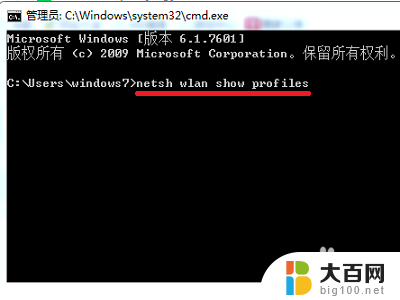
4.点击回车键,就可以看到曾今电脑连接过的WIFI或者手机热点了;
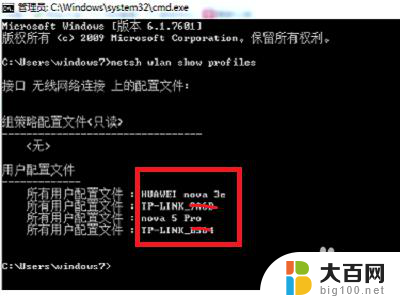
5.再输入netsh wlan show profiles "WIFI名字" key=clear;

6.点击回车键,就可以在最下面的关键内容查看到你想查看到的WIFI密码了。
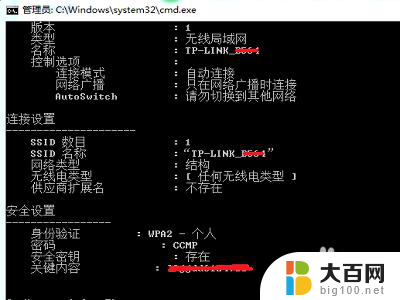
以上就是关于如何查询连接过的Wi-Fi密码的全部内容,如果您遇到相同情况,可以按照小编的方法来解决。
如何查询连接过的wifi密码 怎么查看电脑连接过的WIFI密码相关教程
- 怎么查看连接过的wifi的密码 电脑连接过的WIFI密码怎么查看
- 怎么查询手机以前连接过的wifi密码 手机如何查看曾经连接过的WIFI
- 电脑上看wifi密码怎么看 电脑如何查看已连接WIFI密码
- 笔记本电脑怎么查看已连接的wifi密码 笔记本电脑如何查看已连接WiFi密码
- 怎么通过电脑查看wifi密码 电脑连接WiFi后怎样查看密码
- 怎么查连接过的wifi 电脑连接过的wifi网络在哪里查看
- 安卓已经连接的wifi怎么查看密码 安卓手机如何查看已连接WiFi的密码
- 笔记本电脑连的wifi怎么查看密码 笔记本电脑如何查看已连接WiFi密码
- 安卓手机怎么查看已经连接wifi密码 安卓手机如何查看已连接WiFi的密码
- 手机如何查询已连接wifi密码 手机连接wifi查看密码步骤
- 苹果进windows系统 Mac 双系统如何使用 Option 键切换
- win开机不显示桌面 电脑开机后黑屏无法显示桌面解决方法
- windows nginx自动启动 Windows环境下Nginx开机自启动实现方法
- winds自动更新关闭 笔记本电脑关闭自动更新方法
- 怎样把windows更新关闭 笔记本电脑如何关闭自动更新
- windows怎么把软件删干净 如何在笔记本上彻底删除软件
电脑教程推荐